外出先から操作できる電球Mi・Lightを試してみた
最近お家をスマートホーム化していってて、Mi・LightってシリーズのLEDが結構いろいろな用途に使えそうなだなーと思ったんで買ってみました。
今回は廊下の電球が消えてしまったので、廊下に使えるE17タイプの電球として購入しました。
他にもE26口金のタイプとカラーリング機能付のもあって、こちらもテスト用に購入してみましたので一緒に紹介していきます。
電球の明るさ、機能について

電球の操作は設置後は壁のスイッチでオンオフが可能ですが、リモコンがあれば明るさの調節や色の調節ができます。
リモコンは専用リモコンを購入するか、スマフォやプログラムで操作したい場合はWifiコントローラを購入するのが良いです。
Wifiコントローラは設定が面倒ですが、スマフォで、いろんなリモコンをエミュレートできるので、これ一つで、今回紹介する、すべてのライトの操作を行うことが可能です。
リモコンでの操作は記憶されますので、色を変更したあとは壁スイッチでオフにしても、次にオンにした時は前回のオフ時の設定で電球が点灯します。
まあ、これはこうならなきゃ使いもんにならんわなw
因みに、これらのLEDは赤外線操作ではなく、無線式操作方式です。
スマートホーム化する際によく使われる赤外線学習での操作はできないので注意してください。
そのかわりに、30m以内の範囲なら壁があっても操作可能です。
E17口金LED(GT-B-5W-CT)
E17口金の調光調色機能付LEDライト電球です。
明るさは410LMと普通のE17口金と変わりません。昼光色(白)~電球色(橙)までの色温度と明るさを自由に変更できます。
私は、この電球を廊下に設置してみましたが、明るさは全く問題ありませんでした。
GT-B-6W-CT-Yのリモコンで操作可能です。
| 型番 | GT-B-5W-CT |
|---|---|
| 色温度 | 2700K~6500K |
| 全光束 | 410LM |
| 定格電圧 | AC100~240V 50/60HZ |
| 定格消費電力 | 5W |
| 口金 | E17 |
| ビーム角度 | 220゜ |
| 素材 | アルミニウム・PC |
| 定格寿命 | 50000時間 |
E26口金LED(GT-B-9W-CT)
E26口金の調光調色機能付LEDライト電球です。
明るさは850LMと普通のE26口金と変わりません。昼光色(白)~電球色(橙)までの色温度と明るさを自由に変更できます。
GT-B-6W-CT-Yのリモコンで操作可能です。
| 型番 | GT-B-9W-CT |
|---|---|
| 色温度 | 2700K~6500K |
| 全光束 | 850LM |
| 定格電圧 | AC100~240V 50/60HZ |
| 定格消費電力 | 9W |
| 口金 | E26 |
| ビーム角度 | 220゜ |
| 素材 | アルミニウム・PC |
| 定格寿命 | 50000時間 |
E26口金カラーLED(GT-B-9WRGB+CCT)
E26口金のカラーLEDライトです。
明るさは850LMと普通のE26口金と変わりません。…が先ほど紹介したGT-B-9W-CTよりも若干暗いような印象を受けました。でもカメラで撮ると一番明るく見えるという・・・光の照射範囲による違いか?
昼光色(白)~電球色(橙)までの色温度と明るさを自由に変更でき、追加でRGBカラーと色の彩度も設定可能です。青だろうが赤だろうが黄だろうが緑だろうが、いろんな色に変更できます。
さらに色を自動で順番に変更していったり、じわじわ変化させたりする面白い機能も使用できます。
GT-B-6W-CT-Yのリモコンでは操作不可能なので注意。
| 型番 | GT-B-9WRGB+CCT |
|---|---|
| 色温度 | 2700K~6500K |
| 全光束 | 850LM |
| 定格電圧 | AC100~240V 50/60HZ |
| 定格消費電力 | 9W |
| 口金 | E26 |
| ビーム角度 | 220゜ |
| 定格寿命 | 50000時間 |
電球をリモコンで操作
電球はいくつかのリモコンで操作できるようになっています。
スマフォ以外で操作したい方は買ってみてもいいと思います。
調光調色LEDリモコン(GT-B-6W-CT-Y)

このリモコンではGT-B-5W-CT、GT-B-6W-CT、GT-B-9W-CT、GT-B-12W-CTのLEDの操作ができるリモコンです。
今回、私はお試しで、このリモコンを購入してみました。
GT-B-5W-CT、GT-B-9W-CTは問題なく操作できました。電源オンオフ、電球色~昼白色の色操作、明るさ操作、グルーピング(特定の電球のみ電源オンオフにする機能)も可能です。
リモコンを利用するにはリンクが必要みたいです。リンクするには壁スイッチで電源をオンにして3秒以内にグループスイッチのどれかを押します。
するとライトが3回点滅してリンクが完了となります。
リンクを解除したい場合は壁スイッチで電源をオンにして3秒以内に対象のグループスイッチを5回押します。
するとライトが10回点滅してリンク解除が完了します。
リモコン操作は壁があっても操作可能です。
カラーLEDリモコン

私は購入しませんでしたが、カラーLEDであるGT-B-9WRGB+CCTを操作したい場合はFUT089、FTU092、FUT088、FUT095、FUT096などのリモコンで操作可能みたいですね。
電球をMi・Light WiFi iBox Controllerで操作

Wifi環境とスマフォを持っている方はMi・Light WiFi iBox Controllerをオススメします。
これ一つで、今回紹介したすべてのライトが操作可能です。恐らくMi・LightシリーズのLEDはほぼすべて操作可能かと思いますのでこれ一つ買っておけばコストが安く抑えられますね。
このコントローラはWifiネットワークへ接続し、特定のコマンドデータを受信するとリモコンのボタンを押した時と同じ動きをさせることができます。
コントローラの設定方法
必要な物、環境
・コントローラ(Mi・Light WiFi iBox Controller)
・Wifi環境
・スマフォ
・USBから電源供給できるタップなど
まずはコントローラに付属しているケーブルを接続し電源を入れます。

SYSのライトが点滅したらOKです。
コントローラをWifi接続する前に本体側面にあるリセットボタンをつまようじなどで押します。

次はスマフォにアプリをインストールします。
アプリをインストールしたら起動します。
この状態でスマフォ側のStart Configurationをタップ
もし失敗した場合はコントローラのリセットボタンを押してもう一度Start Configurationをタップするのを試しましょう。
結構失敗しまくるので、イライラしないようにしてくださいw
これでコントローラの設定とついでにアプリから電球の操作ができるようになります。
スマフォで電球の操作
コントローラの設定が完了するとスマフォアプリを使用することができます。
アプリの画面のボタンをタッチするだけで電源のオンオフや色変更などを利用できます。
利用するには、まずコントローラと電球をリンクさせる必要があるので電球の壁スイッチをオンにしてすぐにスマフォアプリのライトONボタンをタップします。
すると電球が3回点滅してリンクが完了となります。
まあ物理リモコンと同じ要領ですね。解除も同じ要領で5回タップでできます。
スマフォアプリからの利用時は外出先からでも操作ができちゃいます。
このアプリは携帯回線で操作できるみたいですね。素晴らしい。
コントローラのIPアドレスとポート番号、操作データの流し込みについて
スマフォアプリ以外の端末からもコントローラを操作できます。
操作するにはコントローラのIPアドレスに特定のデータをUDPのポート5978に流し込むことで実現可能です。
UDP通信できる仕組みがあれば何を使っても操作可能なわけですね。
コントローラのIPアドレスを調べる方法はいろいろありますが、私はルータへアクセスして調べました。
それぞれお使いのルータによって操作が異なりますので、ざっくりな説明だけしときます。
アプリのDevice ListにMACアドレスが載っているので、そのMACアドレスでルータに接続されている端末を探します。
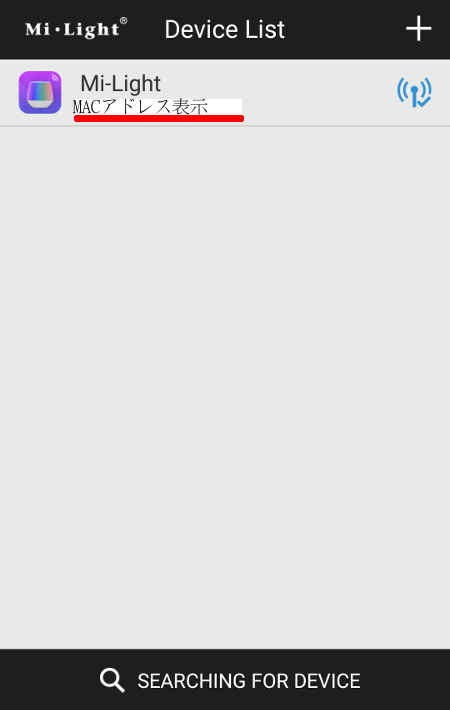
ルータの管理画面の接続端末一覧からMACアドレスが一致している項目があれば、それがコントローラのIPアドレスになります。
ルータの操作やログインの方法がわかんないって方はCain&AbelなどをPCにインストールして調べることもできます。方法に関しては別のサイトで調べてみてください。
IPアドレスとポート番号がわかったらあとはコマンドを表すデータを送りつけてやれば操作が可能になります。
コマンドデータはネット上のプログラム解析するなり、自分でスマフォアプリとコントローラの通信内容をパケット解析するなりして調べると良いでしょう。
全部載せるの面倒なんで一部のコマンドだけ載せておきます。
| リ モ コ ン N o |
コ マ ン ド 名 |
データ |
|---|---|---|
| – | セ ッ シ ョ ン |
[0x23,0x00,0x00,0x00,0x16,0x02,0x62,0x3A,0xD5,0xED,0xA3,0x01,0xAE,0x08,0x2D,0x46,0x61,0x41,0xA7,0xF6,0xDC,0xAF,0xA6,0xA1,0x00,0x00,0x64] |
| 1 | ラ イ ト オ ン |
[0x80,0x00,0x00,0x00,0x11,セッションID1,セッションID2,0x00,0x10,0x00,0x31,0x00,0x00,0x08,0x04,0x01,0x00,0x00,0x00,グループID,0x00,チェックサム] |
| 1 | ラ イ ト オ フ |
[0x80,0x00,0x00,0x00,0x11,セッションID1,セッションID2,0x00,0x10,0x00,0x31,0x00,0x00,0x08,0x04,0x02,0x00,0x00,0x00,グループID,0x00,チェックサム] |
操作をするときは最初にセッションコマンドを流し込みます。
セッションコマンドを実行するとレスポンスが返され、レスポンスの20バイト目がセッションID1、21バイト目がセッションID2になります。
グループIDとはアプリのZone1とかZone2の設定項目です。0x00~0x04で指定し、0x00はすべてを表します。
チェックサムは送信データの11~20バイト目までのデータを加算した数値の下位8bitの値を代入します。
それぞれのコマンドのセッションID1,セッションID2,グループID,チェックサムに適切な値を代入し、流し込むと操作ができます。
Amazon Alexerで音声操作
Amazon Alexerで操作する場合は専用のスキルもあるみたいですが、中国製アプリだったし文字が読めなかったので別の方法でやりました。
今回はNode-RED Alexa Home Skill Bridgeを使用して連携してみたいと思います。
少し難易度が上がってしまうので興味ある方だけ試してもらえればなと思います。
自作プログラムから操作
UDPで特定のデータを送るだけなので自作プログラムでも実現できます。
そんなことしてどうすんの?って思われるかもしれませんが、自作プログラムで動かすことによって、電球操作により自由度を付加することができます。
例えば、家電操作をすべて一つのアプリで操作可能にし、UIも自分好みにカスタマイズできたりするかもしれないですよね。
今回は実際に自作プログラムでいくつかの操作を行うテストプログラムを実装してみたので、興味ある方は是非試してみてください。
いつも通りJavaで、実装してみました。
まとめ
・各種電球の明るさは普通の26、17口金の電球並みの明るさ
・専用リモコンで操作できる
・スマフォで操作できる
・外出先からも操作できる
・Amazon Alexerからの音声操作もできる
・自作プログラムからの操作もできる
・多機能な分値段は高めで2000円前後くらい
て感じですかね。
スマートホーム興味ある方、特にラズパイなど触れる方や自宅サーバー立ててる方はプログラムで操作可能なので、是非導入してみてください。



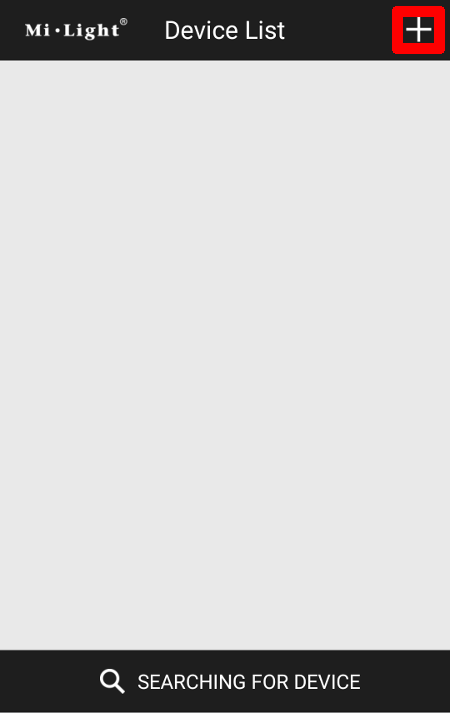
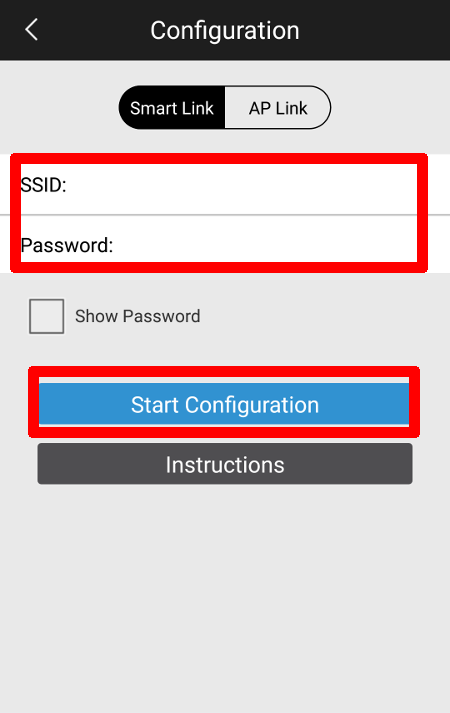

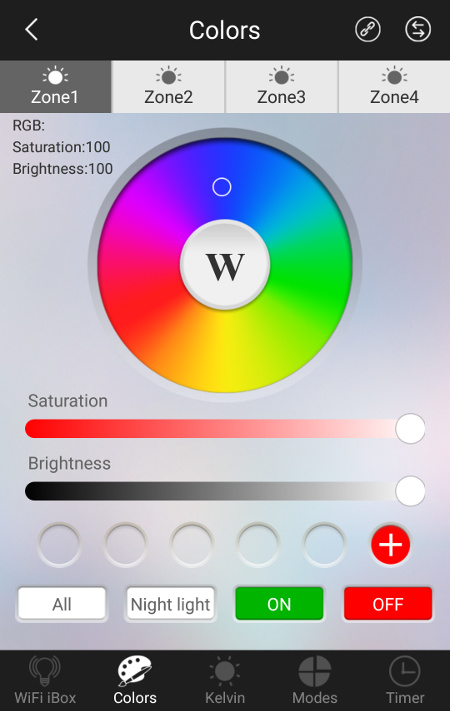




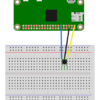

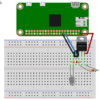
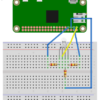


ディスカッション
コメント一覧
まだ、コメントがありません